本帖假设已经下载好VSCode, mingw和 CMake
配置
- 配置mingw环境变量
找到安装mingw的bin目录,本贴位于C:\mingw64\bin。将这个目录添加到环境变量->系统变量->Path中
配置完成后,Win+R打开cmd并输入gcc -v和g++ -v显示如下则配置成功
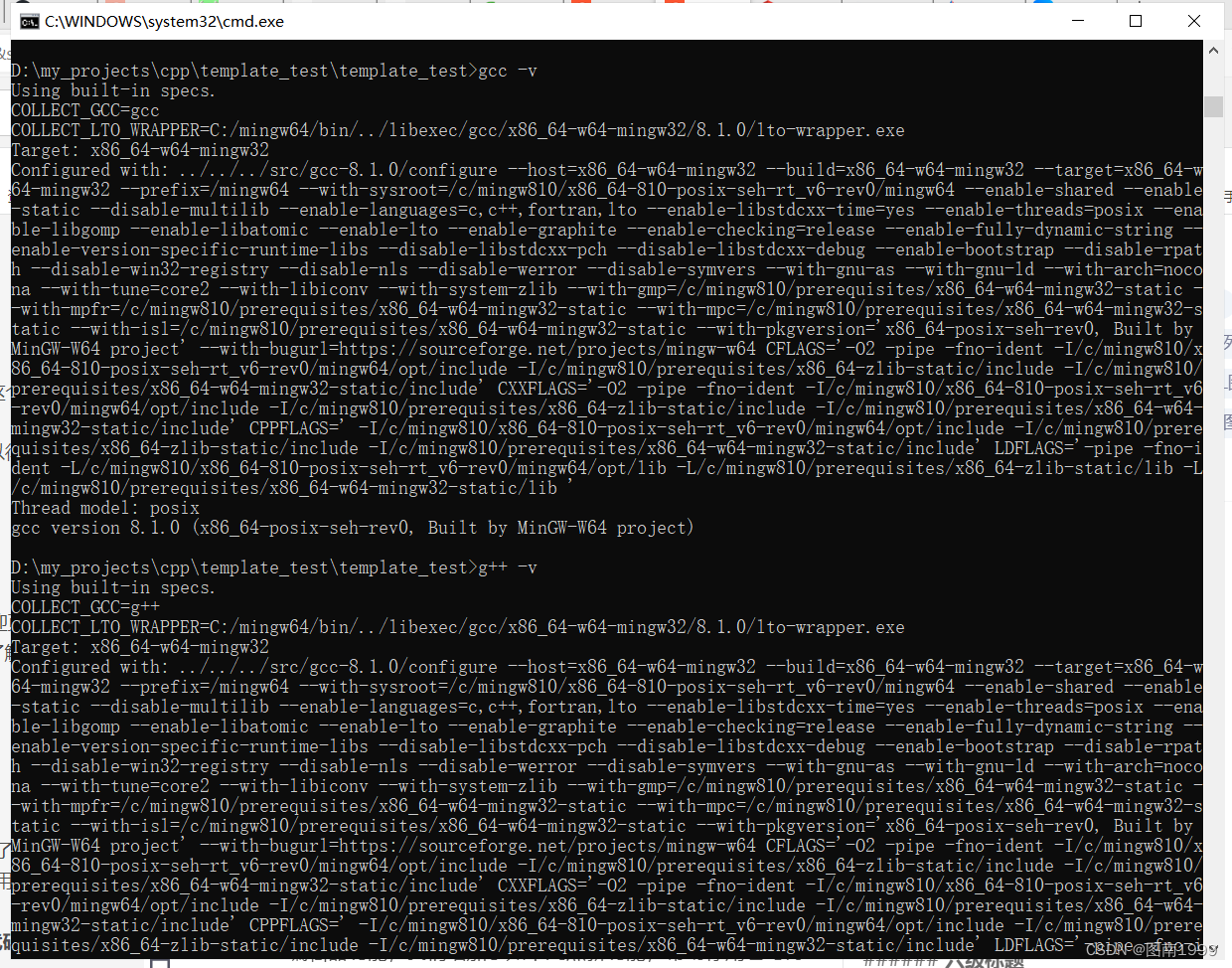
- 配置CMake环境变量
同样的,下载完cmake以后,也要将cmake的bin目录添加到环境变量中。打开CMD输入cmake -version显示如下则配置成功

- VSCode的插件下载
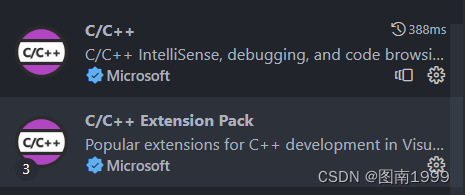
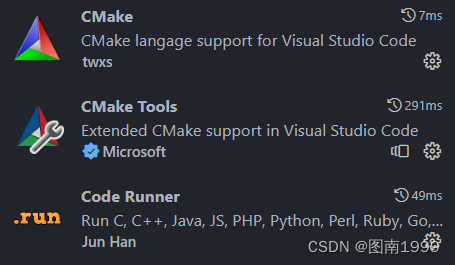
- VSCode配置
ctr+shift+p打开搜索框,搜索 c/c,选择编辑配置,会生成c_cpp_properties.json文件,按需要配置一下路径
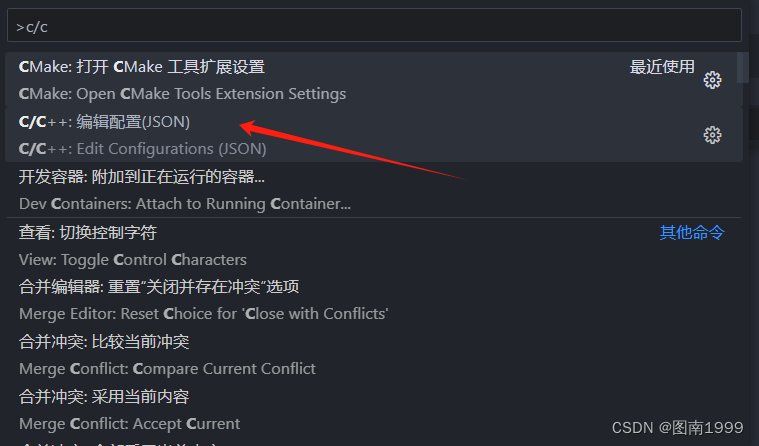
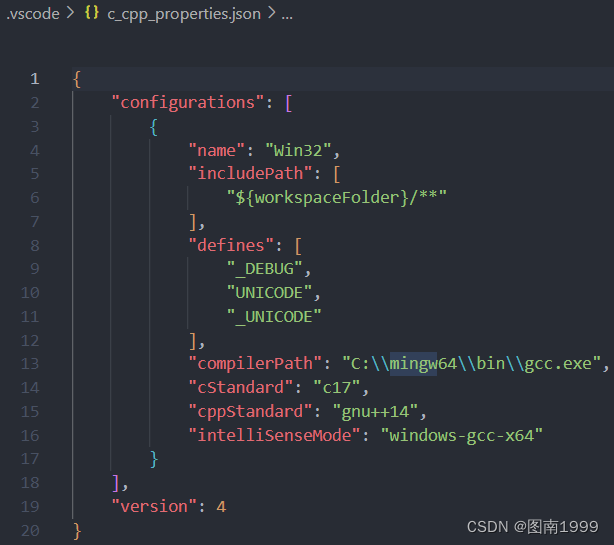
接下来配置运行json。选择到调试模块,点击创建launch.json文件,然后选择C++(GDB/LLDB)调试器,在.vscode目录下会生成一个luanch.json。
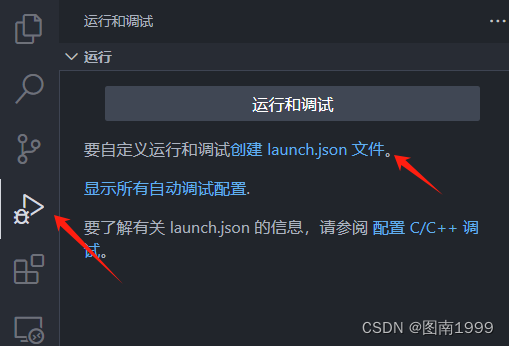
向launch.json中添加以下内容,根据自己的需要配置program路径和miDebuggerPath
{
// 使用 IntelliSense 了解相关属性。
// 悬停以查看现有属性的描述。
// 欲了解更多信息,请访问: https://go.microsoft.com/fwlink/?linkid=830387
"version": "0.2.0",
"configurations": [
{
"name": "(gdb) 启动",
"type": "cppdbg",
"request": "launch",
"program": "${workspaceFolder}/build/test.exe",
"args": [],
"stopAtEntry": false,
"cwd": "${fileDirname}",
"environment": [],
"externalConsole": false,
"MIMode": "gdb",
"miDebuggerPath": "C:/mingw64/bin/gdb.exe",
"setupCommands": [
{
"description": "为 gdb 启用整齐打印",
"text": "-enable-pretty-printing",
"ignoreFailures": true
},
{
"description": "将反汇编风格设置为 Intel",
"text": "-gdb-set disassembly-flavor intel",
"ignoreFailures": true
}
]
}
]
}
使用CMake
- 在VSCode输入
ctrl+shift+p搜索CMake,选择快速入门
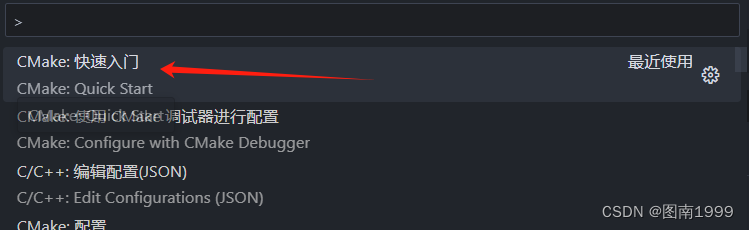
然后依次输入项目名称->选择C++项目->创建可执行文件,然后会自动生成CMakeLists.txt文件。

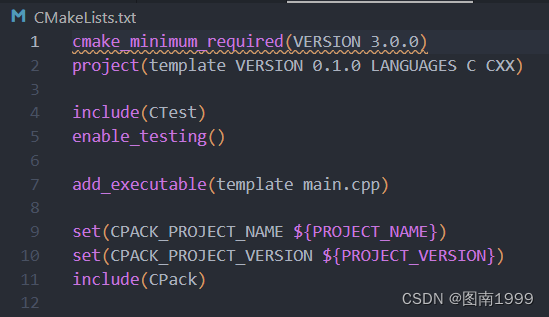
在CMakeLists.txt所在目录输入cmake .
然后在Makefile目录下输入命令make即可生成可执行文件
踩坑
最后一步“在Makefile目录下输入命令make生成可执行文件”,在我这里是无法完成的(如下图)。

在C:\mingw64\bin目录下我只能找到

因此,要么把这个可执行文件名字改为make,要么将命令改为mingw32-make。

最终make成功




















 105
105











 被折叠的 条评论
为什么被折叠?
被折叠的 条评论
为什么被折叠?








